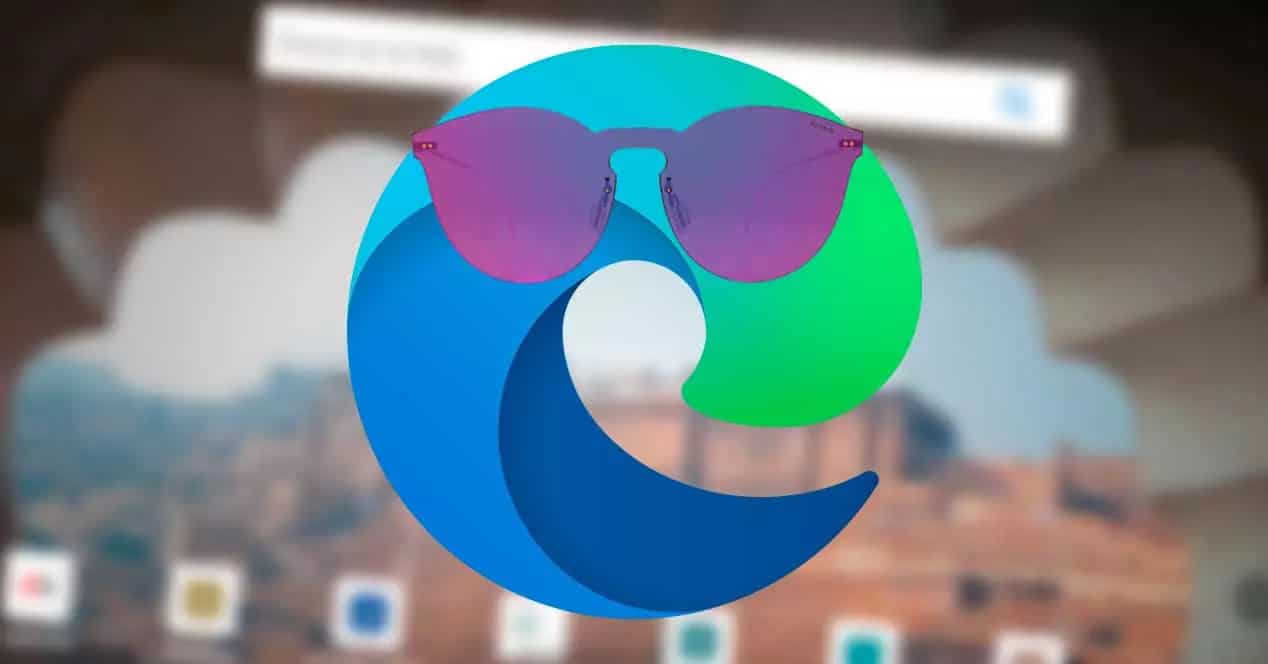
Všichni víme, že Google chróm shromažďuje velké množství osobních údajů o nás, když procházíme internet, údaje, které se používají ke komerčním účelům. Ale co ostatní prohlížeče? Firefox shromažďuje data (i když méně) pro účely vylepšení prohlížeče. A Hrana , MicrosoftNový prohlížeč, i když je také pod prohlížečem Chrome, shromažďuje osobní údaje, které zpracovává, a používá je ke zlepšení našich zkušeností. Tato data jsou vyžadována pro správné fungování některých funkcí, například tipů na hlavním panelu. Představují však také nebezpečí pro naše soukromí. Co je pro nás nejdůležitější?
Edge má a návrh systém, který umožňuje uživatelům zobrazit seznam vyhledávacích a webových doporučení zadáním do adresního řádku. K tomu využívá zájmový systém založený na tom, co jsme dříve udělali (díky Bingu), a také konzultuje naši historii a uložené záložky. Tato funkce nám pomáhá rychleji se orientovat, aniž bychom si museli pamatovat webové řetězce. Znamená to však také výrazné omezení našeho soukromí.
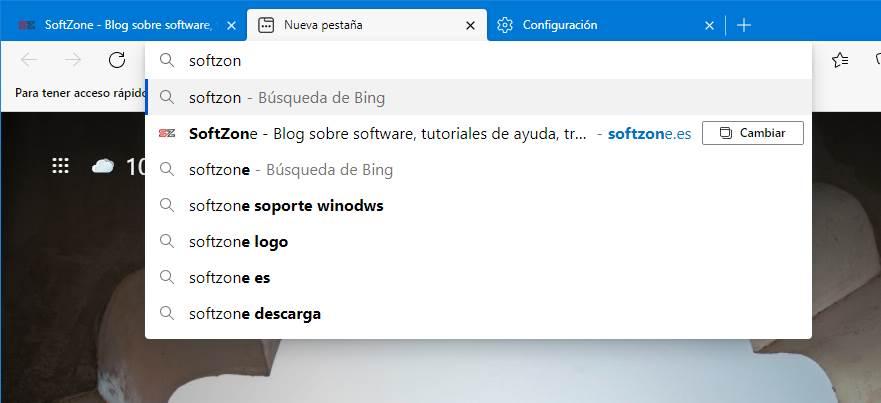
Pokud jsme jedním z těch, kteří se zajímají o naše soukromí, určitě se postaráme o množství dat, které o nás prohlížeč ukládá, a vyhneme se sdílení co nejvíce informací se společnostmi, jako je Microsoft. Pokud tedy nepoužíváte návrhový systém v adresním řádku Edge, a my jsme jedním z těch, kteří se starají o naše soukromí, můžeme pomocí těchto triků tuto funkci deaktivovat.
Zakažte návrhy adresního řádku Edge
Nejrychlejší a nejjednodušší způsob, jak tuto funkci deaktivovat, je provést ji z vlastního nastavení Edge. V prvních verzích prohlížeče musela být tato funkce z operačního systému zablokována, ale právě teď to dokážeme několika kliknutími ze samotného prohlížeče.
První věcí, kterou uděláme, je otevřít konfigurační nabídku Edge a přejít na Ochrana osobních údajů, vyhledávání a služby > Lišta s adresou a vyhledávání “Sekce. Můžeme se k tomu také dostat zadáním „edge: // settings / search“ do adresního řádku.
Zde najdeme možnost nazvanou „ Ukažte mi vyhledávání a návrhy webů pomocí zadaných znaků “. Tato možnost je ta, která je zodpovědná za zaslání Bingu, co píšeme do adresního řádku, za účelem získání informací týkajících se našich zájmů.
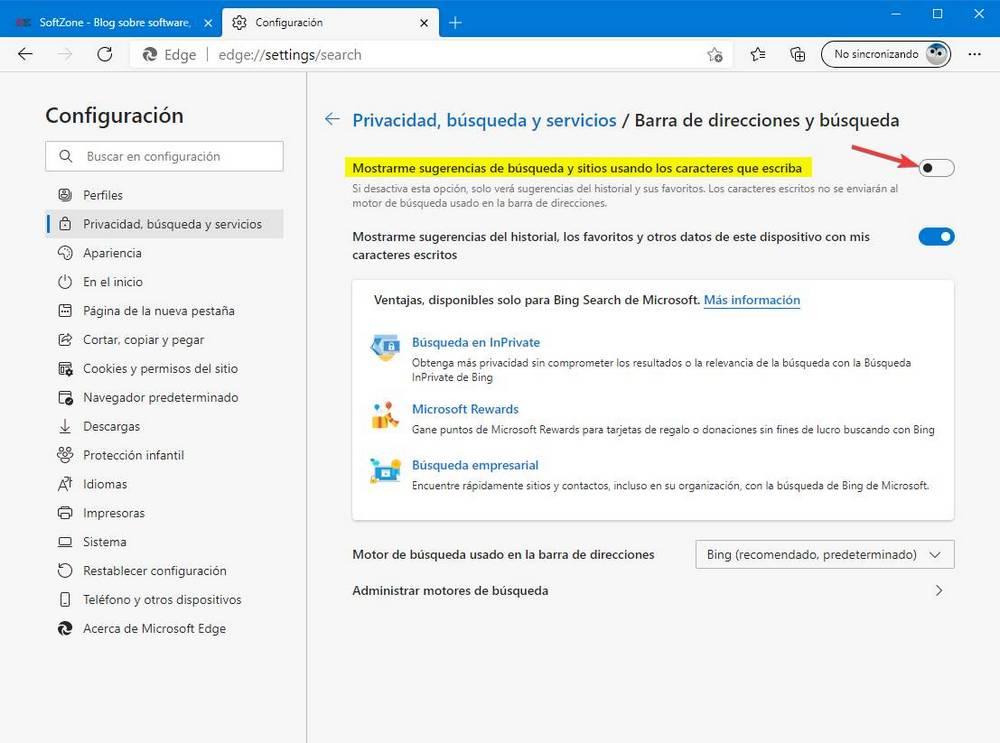
Pokud ji deaktivujeme, přestaneme používat Bing a na této liště se zobrazí pouze informace založené na naší historii a místních záložkách, nic víc. Pokud nechceme, aby se to zobrazovalo také v prohlížeči, můžeme to odstranit zrušením zaškrtnutí políčka “ Ukažte mi se svými psanými znaky návrhy na historii, oblíbené položky a další údaje tohoto zařízení ".
Pokud chceme tyto funkce v našem prohlížeči znovu použít, musíme jednoduše znovu aktivovat jeho pole, nic víc.
Další způsoby, jak vypnout návrhy Edge
Společnost Microsoft nám nabízí další způsoby, jak toho dosáhnout, i když jsou více navrženy pro pokročilé uživatele.
Ze skupinových zásad
Jedním ze způsobů, jak tuto funkci deaktivovat, je provést ji z Windows 10 skupinových zásad. Samozřejmě se musíme ujistit, že používáme verzi „Pro“ operačního systému, jinak k tomuto editoru nebudeme mít přístup.
Do vyhledávací lišty Windows 10 napíšeme „gpedit.msc“ a přesuneme se do další části:
Configuración de equipo > Plantillas administrativas > Componentes de Windows > Microsoft Edge
Zde musíme najít směrnici nazvanou „Povolit návrhy v rozevíracím seznamu adresního řádku“. Poklepáme na něj a vidíme panel, který nám umožní tuto funkci povolit nebo zakázat. Pokud zaškrtneme „Zakázáno“, Edge nám návrhy nezobrazí. Naopak, pokud chceme, aby jim to ukazovalo, můžeme to označit jako „Povoleno“.
Ze záznamu
Rovněž budeme moci provést změnu v registru systému Windows, která nám umožní udělat totéž. Za tímto účelem do adresního řádku napíšeme „regedit“ a přesuneme se do další části:
HKEY_CURRENT_USER / Software / Políticas / Microsoft / MicrosoftEdge / ServiceUI
Zde vytvoříme novou 32bitovou hodnotu DWORD a pojmenujeme ji „ShowOneBox“.
Pokud této hodnotě přiřadíme „0“, návrhy vyhledávací lišty budou deaktivovány. Naopak, pokud mu přiřadíme „1“, budou aktivovány.